ipad Air 2 更换后置摄像头图文教程
1、首先,关闭您的设备。PS:虽说不关机也是可以的,但是为了将损失降到最低,也没必要偷这个懒。
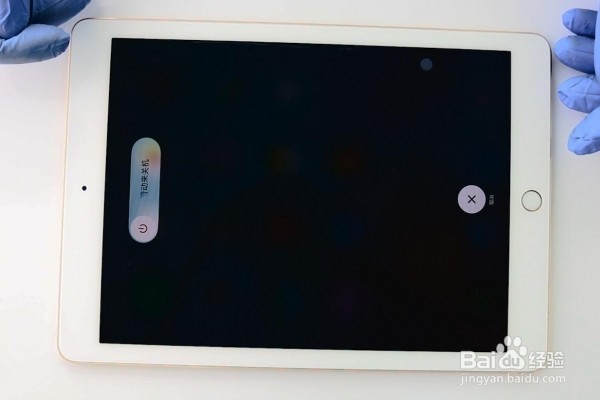
2、使用风枪沿着电脑的边缘,均匀加热二至五分钟。加热是为了使得用来粘黏屏幕的胶带软化,从而更加容易将屏幕划开。风枪设置温度150度,螺旋风 (PS:最好不要使用直风),风枪口与屏幕距离大约3至5厘米。加热时,请不要一直对着一个位置吹,如果一直对着一个位置吹,会使得局部受热不均,热胀冷缩,可能导致屏幕爆裂。如果您没有风枪,也可以使用电吹风加热。方法也是差不多的,不过要适当延长加热时间。

3、加热后,趁着胶带软化。使用拆机撬棒,从边角起开一条缝隙,然后沿着边缘划开。中间位置,内部有前置摄像头。划到此处位置时,请注意里面的前置摄像头。

4、为了避免划开的部分再次粘黏,您可以在划开了的位置,插入三角薄片或者电话卡等物品。防止划开的部分再次粘黏上。划开的时候,因为时间关系,胶带会冷却,您可以再次加热。这样的操作,可以重复多次,直到拆开为止。

5、到了这边,就要注意中间位置内部的返回键,以及下方位置内部的排线了。

6、全部划开后,就可以开始将屏幕掀开了。用力不要太大哦,另外要注意返回键这么的排线,不要拉断了排线,屏幕掀开的角度最好控制在60度以内。

7、然后使用十字螺丝刀,将屏蔽罩上面的螺丝卸掉。

8、然后将屏蔽罩移走。PS:请保存好,稍后安装时还需要安装回去。

9、使用拆机撬棒的尖端,轻轻起开排线连接器(排线扣)。不要用力太大,把底座铲坏了。

10、然后就可以将屏幕分离了。屏幕价值较高,请务必小心操作。PS:坏掉的屏也是可以回收的。

11、使用十字螺丝刀,移除这四颗固定螺丝。

12、然后移除这个排线保护铁片。

13、使用拆机撬棒,轻轻起开后置摄像头排线扣。注意,不要撬断了排线扣底座。

14、然后用拆机撬棒,撬松后置摄像头。

15、撬松后,使用镊子,将后置摄像头移除。移除后,要保持摄像头位置下面的这个镜片的清洁。

16、OK,然后安装后置摄像头。使用毛刷,清理下后摄像头位置的镜片。如果上面有很难清理的污渍,可以喷一些530清理下。

17、撕掉后置摄像头上面的保护膜后,安装后置摄像头。对准好摄像头的位置,然后粘贴上去,如果没有对准位置,可能会影响摄像头正常拍摄。另外,安装时,不要让灰尘掉落在镜片之间。

18、粘贴好以后,扣上后置摄像头排线扣。正常扣上,可以听到轻微的响声。如果没有轻微的响声,可能没有扣好。

19、安装排线保护铁片。PS:安装时不要压住了屏幕缓压带。

20、然后使用十字螺丝刀,安装排线保护铁片上的四颗固定螺丝。

21、下面开始粘贴封机胶至新屏上。PS:粘贴胶带时,一定要对准好位置再将胶带贴牢。胶带一旦粘黏上去,就很难将其位置纠正了。

22、这是粘贴好后的样子,请参考此图。来确定胶带所要粘贴的位置。

23、回到中框这里,把中框边缘残留的胶带清理干净,还有脏东西什么的,一并扫荡。不过别弄坏了内部的配件哦。

24、然后拿起屏幕,对齐中框边缘。

25、然后扣上这三条排线。扣排线扣时,成功扣好,是能听到轻微的响声的。如果没有,可能并没有扣好。

26、然后慢慢的将屏幕合下来,不要弄松了排线哦。

27、OK,开机。然后随便找到一个桌面图标,用手指长按图标,然后图标会变成抖动状态(平常使用ipad您应该很明白了吧),图标抖动后,拖动图标在屏幕上滑动,检查触摸功能是否正常。
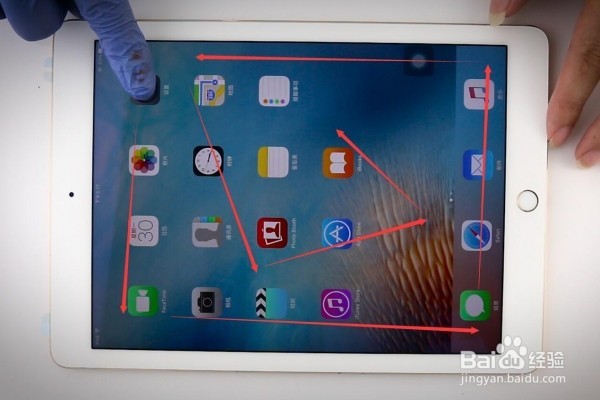
28、测试完之后,点开设置。在里面找到 Touch ID与密码 ,然后点添加指纹,把手指按上去,看能不能读取啦。PS:如果不能读取,可能是排线没装好。
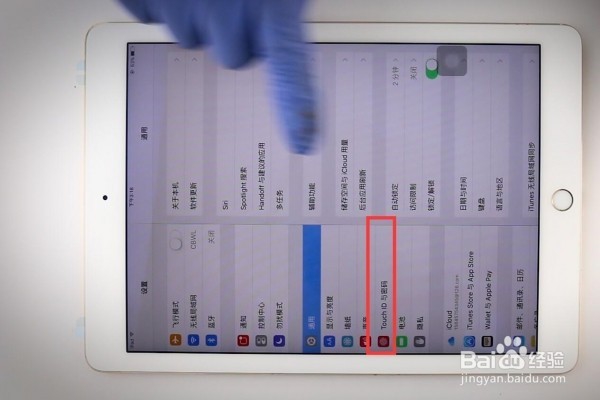
29、再看看返回键,能不能正常使用啦。显示屏是否显示正常啦,能否正常播放音乐,WIFI什么的,功能性的问题也都看看啦。
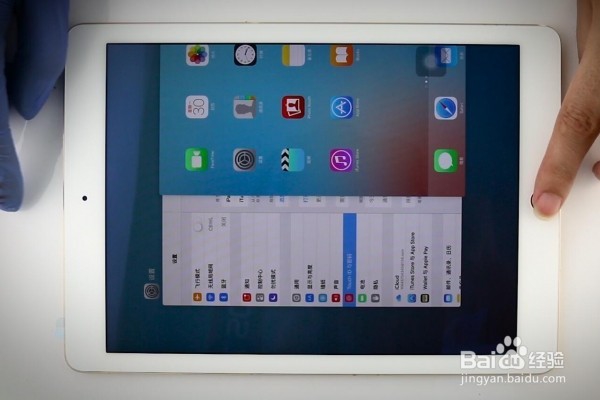
30、检查完成后,关机。

31、将几个排线移除。PS:操作不止一遍啦,相信您很熟悉了。不过还是请您小心些,别这时候铲坏了。那可就。。前面做的都白搭了。

32、将上边的胶带保护膜都撕掉。

33、安装前,您可以在中框边缘涂抹B-7000胶水,以便可以粘黏的更加牢固。然后将屏幕边缘对齐中框边缘。这次粘贴后就不好纠正位置啦,请务必对齐。

34、然后扣好排线扣。

35、将屏蔽罩安装上去,对准好螺丝孔。

36、然后将三颗螺丝,安装上去。PS:小技巧,在粘贴第一颗螺丝的时候,不要一次拧好。适当松一些。

37、因为拧第一颗螺丝的时候,可能会带动屏蔽罩跟着转。适当松一点,将屏蔽罩纠正下,然后拧紧,也不要过分紧哦,然后安装另外两颗螺丝。如果屏蔽罩没跟着转动,就直接拧好啦。

38、OK,可以合并了。合并前,您还可以重复检测下ipad的功能,确保万无一失。PS:将屏幕粘贴上一定要对齐,否则粘贴好后,要纠正位置,将会是很麻烦的事情。

39、OK,完工了。
